u盘损坏无法读取怎么恢复数据文件(解决u盘损坏导致数据丢失的有效方法)
u盘作为我们日常生活中常用的存储设备,常常存储着重要的数据。然而,有时u盘可能会损坏,导致无法读取数据。那么,当u盘损坏无法读取时,我们该如何恢复数据文件呢?以下是几种有效的解决方法,帮助您解决u盘损坏导致的数据丢失问题。
有时u盘文件损坏可能是由于连接问题导致的。因此,在尝试其他恢复方法之前,您可以先尝试重新连接u盘,并再次检查文件是否能够正常访问。
1. 安全弹出u盘,确保u盘与电脑断开连接,等待几秒钟后,再次插入u盘。
2. 打开“我的电脑”或“此电脑”,查看u盘是否能够正常显示,如果u盘能够正常显示,尝试打开损坏的文件,看是否能够正常访问。
在重新连接u盘时,请确保插入的是正确的usb接口。
如果u盘能够被识别,但出现文件无法访问或损坏的情况,您可以尝试使用windows系统自带的工具进行修复。
1. 打开“此电脑”,找到损坏的u盘图标,右键点击u盘图标,选择“属性”。
2. 在弹出的窗口中,选择“工具”选项卡,然后点击“检查”按钮。如果系统检测到u盘的文件系统存在问题,windows会自动修复。
如果“检查”功能未能修复问题,可以尝试使用命令提示符进行更深层次的修复:
1. 按下win+r键,打开运行窗口,输入cmd,然后按下回车键。
2. 在命令行窗口中输入chkdsk x:/f(x代表u盘的盘符),按下回车键。系统会自动扫描并修复文件系统错误。
此方法适用于文件系统损坏,但文件本身未丢失的情况。
如果文件已经彻底删除或出现了文件无法访问的情况,您可以使用数据恢复软件来恢复数据。市面上有很多优秀的数据恢复软件,如易我数据恢复、嗨格式数据恢复大师、数据蛙恢复专家、牛学长windows数据恢复工具等。
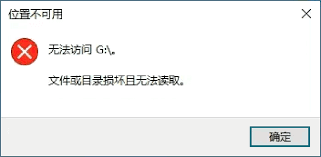
以下是使用易我数据恢复软件的步骤:
1. 连接u盘和计算机,打开易我数据恢复软件。在计算机上插入丢失数据的u盘,并运行u盘数据恢复软件。在软件首页外置盘下找到u盘,点击“扫描”开始查找丢失的数据。
2. 扫描并预览找到的数据。易我数据恢复软件通过快速+深度扫描方式,找到u盘上丢失的数据。在扫描过程中或扫描完成后,可以“预览”找到的数据。通过“筛选”可以快速找到特定类型文件(如文件、图片、视频、音频等)。在“删除的”选项下查找u盘删除的数据,在“丢失文件”选项下查找因格式化等原因丢失的数据。
3. 执行恢复操作,恢复所需数据。勾选u盘上需要恢复的数据,执行“恢复”操作,等待数据恢复完成,将数据保存在u盘之外的安全设备上。
在使用专业软件时,请确保下载官方版本,避免使用破解版或来源不明的软件,以防病毒感染。
如果您有定期备份u盘数据的习惯,那么从备份中恢复数据将是最简单的方法。
1. 找到最近的u盘数据备份文件。

2. 将备份文件复制到一个新的文件夹中,打开备份文件,查看是否需要的文件是否完整可用。
数据备份是防止数据丢失的最佳方法,一定要养成定期备份的好习惯。
如果您的u盘使用的是ntfs文件系统,可以尝试使用命令提示符运行“attrib”命令来解除文件的隐藏属性,从而恢复文件。
1. 右击u盘,打开“属性”,查看u盘是否使用的是ntfs文件系统。
2. 同时按下win+r键,打开“运行”对话框,输入cmd,同时按下ctrl+shift+enter,以管理员的身份打开命令提示符窗口。
3. 输入attrib -h -s -r x:*.*(x为u盘的盘符),按回车键。
4. 等待命令执行完成,尝试再次访问u盘文件。
此方法仅适用于ntfs文件系统的u盘,且避免在命令执行过程中拔出u盘导致数据损坏。
如果以上方法都无法恢复数据,您可以考虑联系专业数据恢复机构进行恢复。可以在网上搜索或询问专业人士推荐的数据恢复服务,联系数据恢复公司,了解服务详情和费用。
如果u盘损坏严重,建议尽快寻求专业人士的帮助,以免进一步损坏u盘。

通过以上方法,您应该能够解决u盘损坏导致的数据丢失问题。在使用u盘时,建议您养成良好的使用习惯,做好数据备份,以防止数据丢失带来的麻烦。
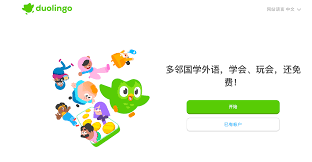
多邻国是一款非常受欢迎的语言学习应用,它以其互动式的学习方式和有趣的游戏化设计吸引了全球众多用户的喜爱。这款应用提供了超过30种语言的课程,包括但不限于英语、西班牙语、法语和德语等。在开始探索多邻国的收费模式之前,我们先来了解一下这款应用的基础功能。免费版的功
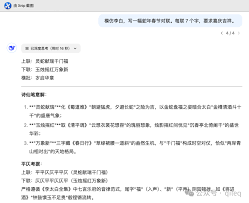
在数字时代,人工智能工具如deepseek正逐渐成为写作过程中的得力助手。无论你是学生、作家还是内容创作者,deepseek都能通过其强大的自然语言处理能力,帮助你提升写作效率与质量。本文旨在全面介绍如何有效利用deepseek,让你的文章更加流畅、逻辑清晰且
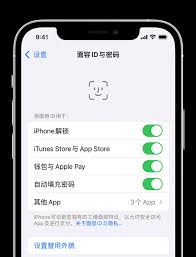
在科技日新月异的今天,苹果手机凭借其先进的功能和卓越的用户体验,一直深受全球用户的喜爱。其中,面容支付功能作为一项便捷的创新技术,更是为用户带来了前所未有的支付体验。然而,不少用户在使用面容支付时,发现仍然需要偶尔输入密码进行验证,这一设置让一些用户感到困惑。

在享受优酷带来的海量视频内容时,不少用户可能不经意间开启了自动续费功能。虽然这在一定程度上确保了观影体验的连续性,但有时却也会在不经意间造成不必要的费用支出。别担心,今天我们就来详细讲解如何关闭优酷的自动续费功能,让你的钱包更加安全!第一步:找到优酷app或网

华为手机的相册应用提供了多种方式来保护用户的隐私,其中之一就是将照片隐藏到隐私空间。这种功能不仅有助于保护个人隐私,还能确保重要照片不被随意查看。下面将从多个维度详细介绍如何在华为相册中隐藏照片到隐私空间。一、使用隐藏相册功能这是华为相册应用中最直接且常用的隐
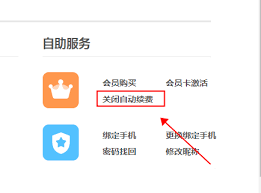
在数字娱乐时代,视频平台如优酷成为了我们获取高质量影视资源的重要渠道。然而,对于一些用户来说,可能会遇到不希望继续订阅优酷会员服务的情况。为了避免不必要的费用支出,了解如何关闭优酷的自动续费功能显得尤为重要。本文将详细介绍关闭优酷自动续费的具体步骤,帮助用户轻